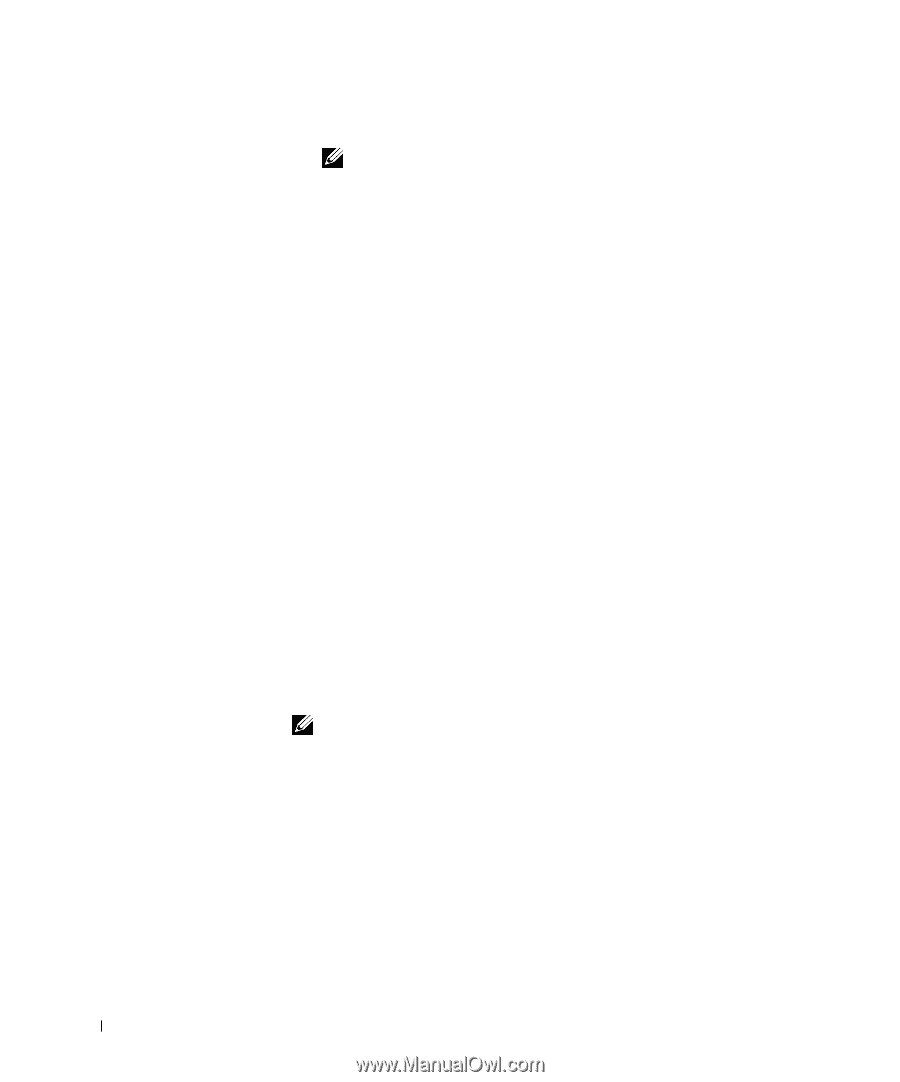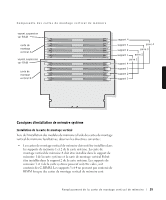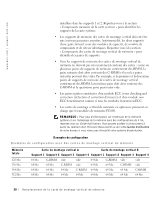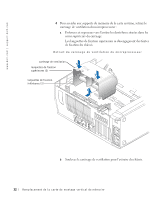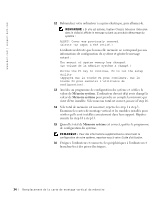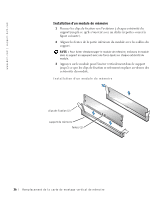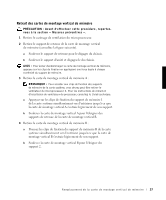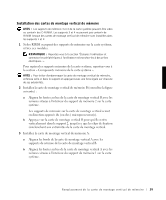Dell Precision 530 Memory Riser Board Replacement - Page 34
vérifier qu'ils sont installés correctement dans leur support. Répétez
 |
View all Dell Precision 530 manuals
Add to My Manuals
Save this manual to your list of manuals |
Page 34 highlights
w w w.d el l.co m | su p po rt. d ell. com 12 Rebranchez votre ordinateur à sa prise électrique, puis allumez-le. REMARQUE : Si elle est activée, l'option Chassis Intrusion (Intrusion dans le châssis) affiche le message suivant au prochain démarrage du système : ALERT! Cover was previously removed. (Alerte !Le capot a été retiré.) L'ordinateur détecte que la nouvelle mémoire ne correspond pas aux informations de configuration du système et génère le message suivant : The amount of system memory has changed. (Le volume de la mémoire système a changé.) Strike the F1 key to continue, F2 to run the setup utility (Appuyez sur la touche F1 pour continuer, sur la touche F2 pour exécuter l'utilitaire de configuration). 13 Accédez au programme de configuration du système et vérifiez la valeur de Mémoire système. L'ordinateur devrait déjà avoir changé la valeur de Mémoire système pour prendre en compte la mémoire qui vient d'être installée. Si le nouveau total est correct, passez à l'step 16. 14 Si le total de mémoire est incorrect, répétez les step 1 à step 3. Examinez les cartes de montage vertical et les modules installés pour vérifier qu'ils sont installés correctement dans leur support. Répétez ensuite les step 10 à step 13. 15 Quand le total de Mémoire système est correct, quittez le programme de configuration du système. REMARQUE : Pour des informations supplémentaires concernant la configuration de votre système, reportez-vous à votre Guide d'utilisation. 16 Éteignez l'ordinateur et connectez les périphériques à l'ordinateur et branchez-les à des prises électriques. 34 Rem p l ac e m e nt d e l a c ar t e d e m on t ag e v er t i c al d e m é m oi r e